¿Cómo utilizar el escáner biométrico de huellas dactilares apk?
¿Esta es una pregunta que te hacen a menudo?
Cuando hayamos descargado una serie de programas de instalación de escáneres de huellas dactilares de Dropbox, Google Play, cómo usarlos. En el siguiente artículo, le presentaremos el método de instrucción y la conexión de descarga del escáner de huellas dactilares más vendido de Huifan.
Lista de artículos
- Enlace de descarga del escáner de huellas dactilares
- Instrucciones para utilizar el escáner de huellas dactilares
2.1 Escáner de huellas dactilares Bluetooth HF7000 (Android, iOS, Windows, Linux)
2.2 Escáner óptico de huellas dactilares HF4000Plus (Android, Windows, Linux)
2.3 Escáner óptico de huellas dactilares USB HF4000
2.4 Lector de huellas dactilares doble HFOS300
2.5 Escáner de Huellas Dactilares.
2.1 Escáner de huellas dactilares Bluetooth HF7000 (Android, iOS, Windows, Linux)
Aplicación de escáner de huellas dactilares para Android
Paso 1: abrir el SDK
Paso 2: Haga clic en los tres puntos en la esquina superior derecha de la página, aparecerá un cuadro de diálogo, el número de serie de Bluetooth en el cuadro de diálogo es el número de serie de HF7000
(Cómo verificar el número de serie del HF7000, Huifan Technology pegará una etiqueta en la parte inferior del dispositivo cuando Lector de huellas dactilares para reloj de control de tiempo HF7000 sale, esta etiqueta y el número de serie de Bluetooth se hacen coincidir uno por uno, solo necesitamos encontrar el HF20xxx correspondiente en la interfaz emergente que es el escáner de huellas dactilares correspondiente)
Paso 3: Seleccione el escáner de huellas dactilares Bluetooth correcto para conectar
PD: Si no puede encontrar el número de dispositivo en la página emergente, puede conectar el Bluetooth en la configuración de su dispositivo móvil.
Paso 4: Seleccione el botón de función en la interfaz para probar
Explicación de la función:
EN IDENTIFICACIÓN:
Identificación de registro: cada vez que se registra un nuevo usuario, se debe ingresar una identificación, cada identificación corresponde a una huella digital. Si se ingresa una identificación duplicada, el software indicará que el registro no se realizó correctamente.
Verificar ID: Coloque su dedo sobre la ventana de captura de huella, haga clic en verificar ID, si el ID ya está registrado en el sistema se mostrará el número de ID, si no está registrado en el sistema el dispositivo mostrará que no existe.
Buscar: Si no conoce el número de identificación de la huella dactilar, puede colocar la huella dactilar que desea verificar en la ventana de captura y hacer clic en el botón de búsqueda, el dispositivo la coincidirá automáticamente.
Resumen de la función IN ID: Todos los datos operados en el dispositivo se almacenarán en el dispositivo.
En anfitrión
Plantilla de inscripción: Ingrese una plantilla de huella digital
Plantilla de captura: captura la plantilla de huellas dactilares
Plantilla de coincidencia: coincide con la plantilla de huellas dactilares
Obtener imagen: Obtenga una imagen de huella dactilar con una resolución de huella dactilar de 200
Obtener imagen 288: Obtenga una imagen de huella digital con una resolución de 288
Obtener imagen 360: Obtenga una imagen de huella digital con una resolución de 360
Obtener datos: obtener los datos del dispositivo
Tarjeta inteligente:
Escribir tarjeta FP: Escribir en NFC
Leer tarjeta FP: Lee la información de la tarjeta NFC
Coincidencia de tarjetas con huellas dactilares: Coincidencia de tarjetas NFC
Leer SN de la tarjeta: Lee el número SN de la tarjeta
Leer datos de la tarjeta: Lee los datos de la tarjeta
Escribir datos de la tarjeta: reescribe los datos de la tarjeta
Dispositivo:
SN del dispositivo: o el SN del escáner de huellas dactilares
Valor de la batería: o el valor de energía del escáner de huellas dactilares
Versión del dispositivo: obtenga el número de versión del dispositivo
Instrucciones del software del escáner de huellas dactilares de Windows
Paso 1; Conecte el dispositivo HF7000 a la computadora mediante el cable USB.
Paso 2: Busque el número de puerto del escáner de huellas dactilares en su computadora. Por ejemplo, la captura de pantalla del software muestra COM5. Seleccione el número de puerto correcto e inicie el programa de Windows del escáner de huellas dactilares. De manera similar, cierre el programa de Windows del escáner de huellas dactilares.
Explicación de funciones:
EN IDENTIFICACIÓN:
Identificación de registro: Cada vez que se registra un nuevo usuario, se debe ingresar una identificación, cada identificación corresponde a una huella digital. Si se ingresa una identificación duplicada, el software indicará que el registro no se realizó correctamente.
Verificar ID: Coloque su dedo sobre la ventana de captura de huella, haga clic en verificar ID, si el ID ya está registrado en el sistema se mostrará el número de ID, si no está registrado en el sistema el dispositivo mostrará que no existe.
Buscar: Si no conoce el número de identificación de la huella dactilar, puede colocar la huella dactilar que desea verificar en la ventana de captura y hacer clic en el botón de búsqueda, el dispositivo la coincidirá automáticamente.
Resumen de la función IN ID: Todos los datos operados en el dispositivo se almacenarán en el dispositivo.
En anfitrión
Plantilla de inscripción: Ingrese una plantilla de huella digital
Plantilla de captura: captura la plantilla de huellas dactilares
Plantilla de coincidencia: coincide con la plantilla de huellas dactilares
Obtener imagen: Obtenga una imagen de huella dactilar con una resolución de huella dactilar de 200
Obtener imagen 288: Obtenga una imagen de huella digital con una resolución de 288
Obtener imagen 360: Obtenga una imagen de huella digital con una resolución de 360
Obtener datos: obtener los datos del dispositivo
Tarjeta inteligente:
Escribir tarjeta FP: Escribir en NFC
Leer tarjeta FP: Lee la información de la tarjeta NFC
Coincidencia de tarjetas con huellas dactilares: Coincidencia de tarjetas NFC
Leer SN de la tarjeta: Lee el número SN de la tarjeta
Leer datos de la tarjeta: Lee los datos de la tarjeta
Escribir datos de la tarjeta: reescribe los datos de la tarjeta
Dispositivo:
SN del dispositivo: o el SN del escáner de huellas dactilares
Valor de la batería: o el valor de energía del escáner de huellas dactilares
Versión del dispositivo: obtenga el número de versión del dispositivo
Nota: no todas las funciones mostradas en el Demo están disponibles, depende del hardware del dispositivo.
Dispositivo de escaneo de huellas dactilares para iOS
IOS es un APK especial, las funciones son las mismas que en Android, pero los cuatro módulos de funciones se almacenan por separado.
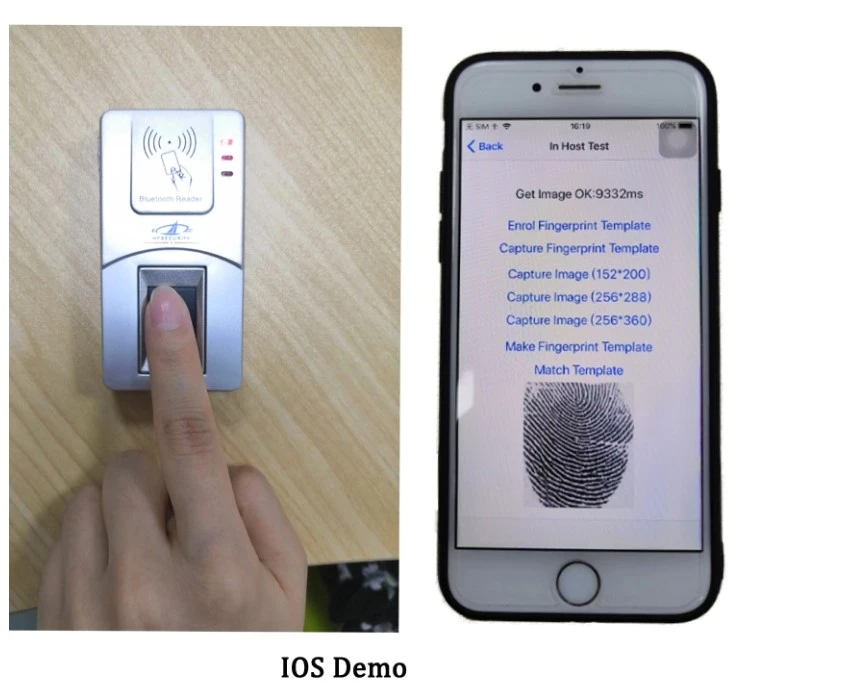
Linux:
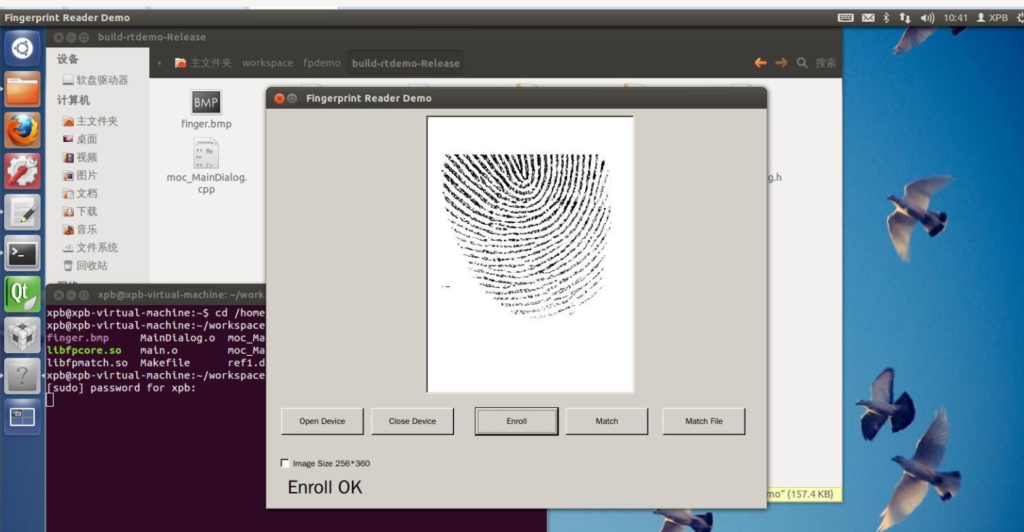
2.2 Escáner óptico de huellas dactilares HF4000Plus (Android, Windows, Linux)
HF4000plus es un escáner de huellas dactilares óptico con Bluetooth que utiliza el mismo programa que el HF7000 y también es compatible con Android, Windows, Linux e iOS. Para obtener información sobre el uso y la demostración, consulte la descripción del escáner de huellas dactilares con Bluetooth HF7000.

2.3 Escáner óptico de huellas dactilares USB HF4000
HF4000 es un escáner de huellas dactilares óptico USB que conecta su teléfono y su computadora a través de USB. El escáner de huellas dactilares HF4000 de HFSecurity tiene dos interfaces USB, una es Micro USB y la otra es Tipo A. Por supuesto, se puede utilizar un adaptador USB para conectar el producto con la interfaz Tipo C.
Como se muestra en la imagen

2.4 Lector de huellas dactilares dual HFOS300
HFOS300 es un escáner de huellas dactilares de dos dedos que admite la adquisición de huellas dactilares con un solo dedo, con dos dedos y con desplazamiento. La resolución de la imagen de la huella dactilar puede alcanzar los 640*640. El dispositivo se conecta a través de USB.
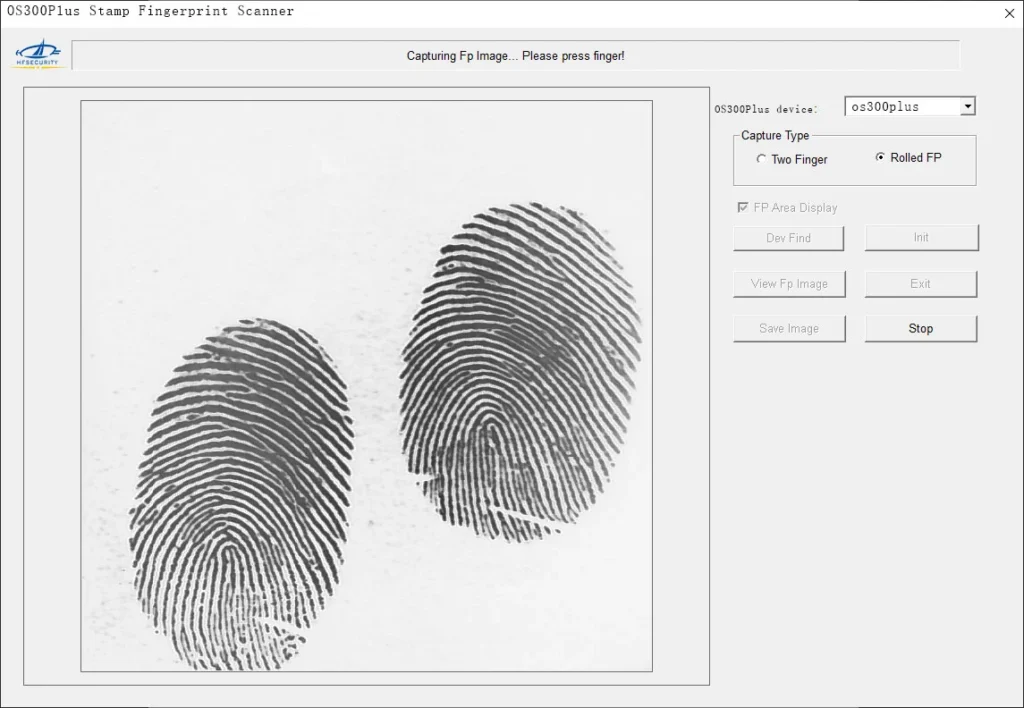
Cómo utilizar escáner de huellas dactilares de windows
Para más detalles, consulte el vídeo de YouTube.
Paso 1: Conecte el dispositivo al puerto USB de su computadora y busque el controlador OS300 en el administrador de dispositivos.
Paso 2: Abra el software del escáner de huellas dactilares HFOS300 para Windows, busque el nombre del dispositivo en la parte superior derecha, como se muestra en la imagen, el nombre del dispositivo es os300plus.
Explicación de la función.
Tipo de captura
Existen dos tipos de captura: una es con dos dedos y la otra es captura rodante. Los dos modos representan funciones diferentes.
Cuando elegimos la captura con dos dedos, debemos colocar los dos dedos a capturar en la ventana de captura de huellas dactilares, durante el proceso de captura, el software mostrará una ventana roja en tiempo real para garantizar que la huella dactilar que adquirimos sea válida.
Lo mismo se aplica a la adquisición de huellas dactilares con desplazamiento. Cuando elegimos la adquisición con desplazamiento, la ventana de adquisición nos dará un área de adquisición fija en la que debemos recolectar huellas dactilares. Esperando una adquisición exitosa
Visualización del área FP
Dev Find; encuentra el dispositivo
Int: Inicializar el dispositivo
Ver imágenes FP: Mostrar imágenes de huellas dactilares
Salir: Salir del programa
Guardar imagen: Guarda la imagen capturada en la computadora, los formatos de imagen son BMP, WSQ, RAW
Detener: dejar de trabajar
Androide:
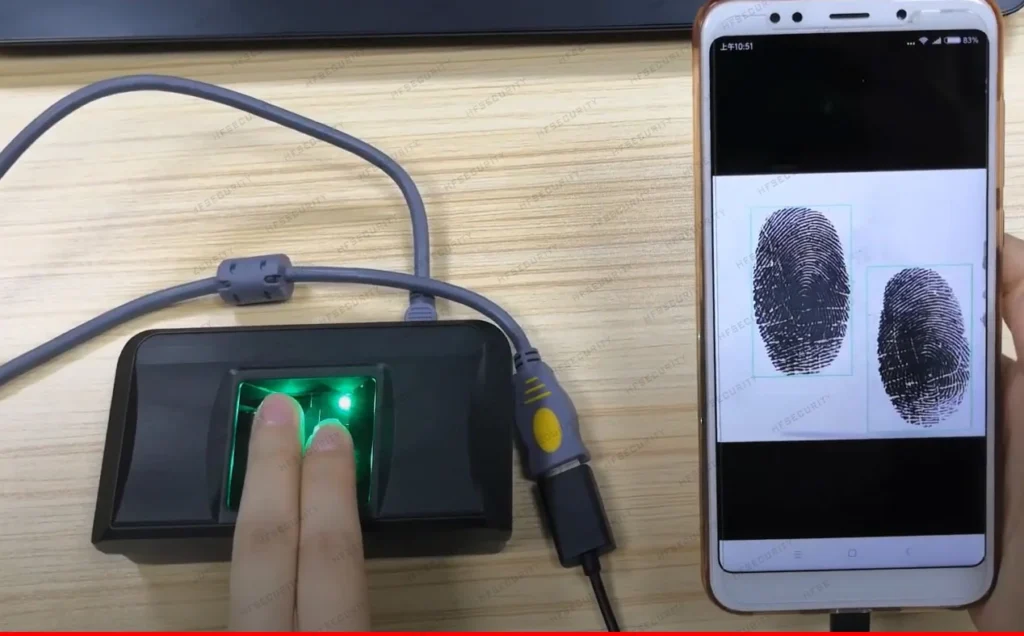
Paso 1: Conecta el puerto USB a tu teléfono Android
Paso 2: Abra el programa de escáner de huellas dactilares para Android
Paso 3: La conexión se realizó correctamente. El teléfono mostrará una notificación que indica que el dispositivo se ha emparejado correctamente. Haga clic para confirmar. La función de inicialización se ha completado.
Paso 4: Captura. Puedes elegir entre dos dedos o la captura mediante desplazamiento.
Para probar el software, contáctenos
2.5 HFOS1000 FAP20 Escáner de huellas dactilares
HFOS1000 Escáner de huellas dactilares en vivo Es un escáner óptico de huellas dactilares FAP20 con certificación FAP20 y diseño resistente al agua. Se puede utilizar con sistemas operativos Windows, Android y Linux a través de una conexión USB.
sistema de ventanas
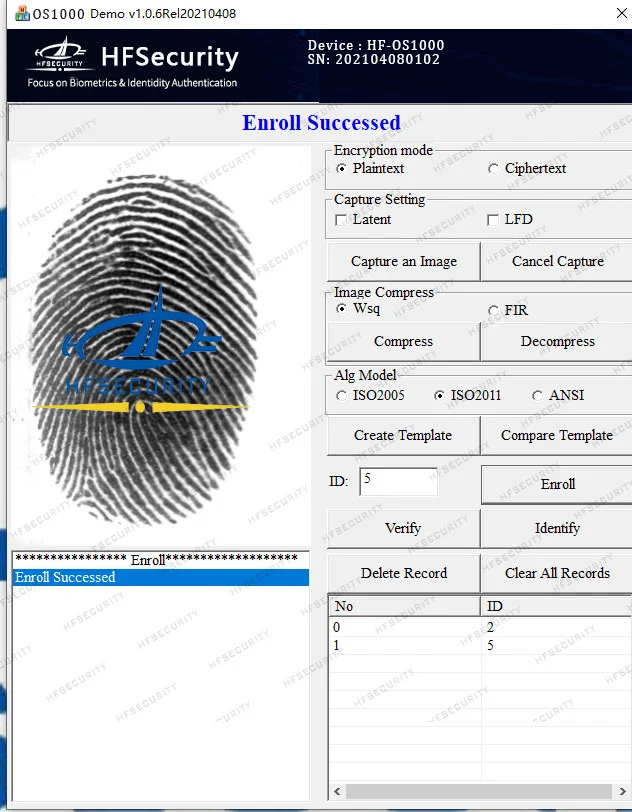
Paso 1: Conecte el OS1000 a la computadora a través del puerto USB.
Paso 2: Abra la aplicación OS1000
Paso 3: Iniciar el registro
Explicación de la función:
Modo de cifrado: texto sin formato
texto cifrado
Configuración de captura
Latente
LFD
Capturar una imagen: Captura la imagen de la huella digital
Cancelar captura: cancela la captura de imagen
Comprimir imagen
WSQ, FIR
Comprimir para comparar
Descomprimir para cancelar la comparación
Modelo Alg
ISO2005, ISO2001, ANSI
Crear plantilla
Comparar plantilla Comparar plantilla
Inscribirse Registrar ID
Verificar ID de comparación
Identificar Validar ID
Eliminar registro: borra estos datos
Borrar todos los registros Borrar todos los datos
Conexión del sistema Android
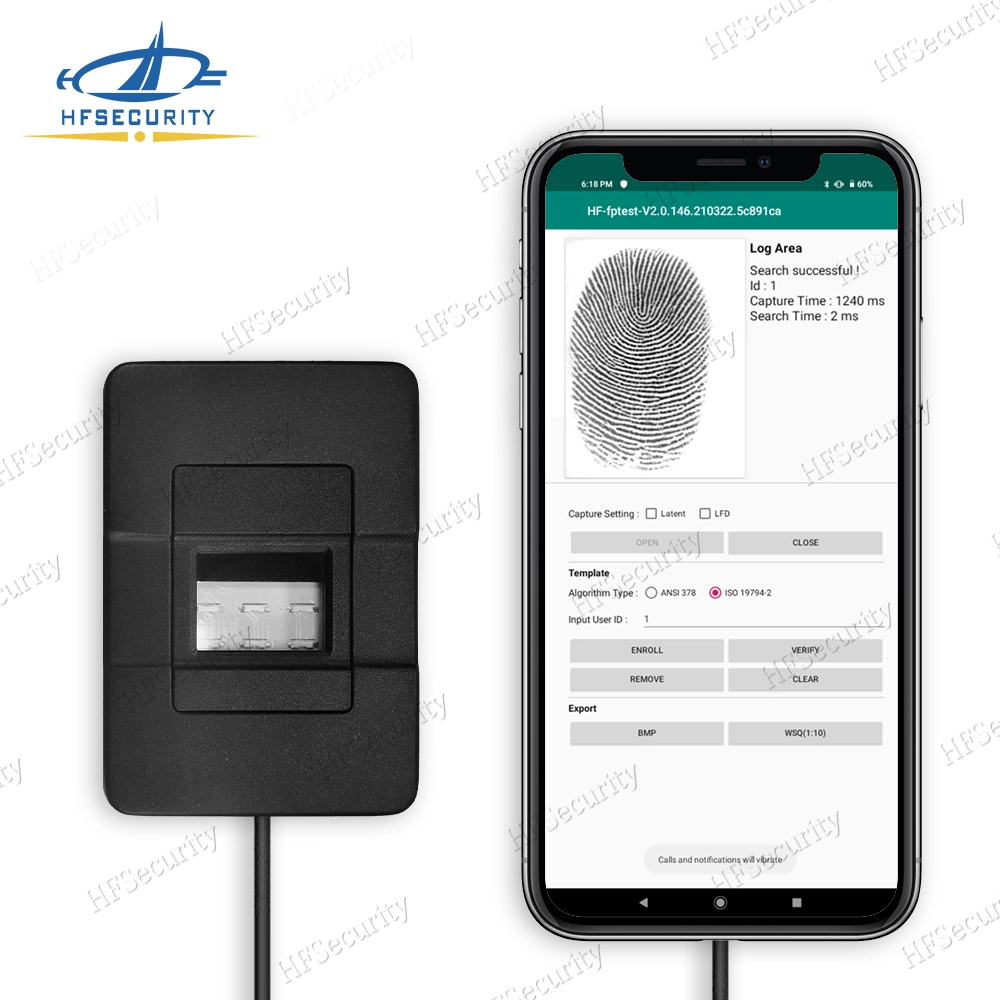
Paso 1: Conecte el dispositivo de huellas dactilares a su dispositivo Android a través del adaptador USB
Paso 2: Abre el apk
Paso 3: Seleccione el botón Abrir en la interfaz para abrir la función (De manera similar, para cerrar la función de huella digital, seleccione la opción Cerrar)
Paso 4: Seleccionar la plantilla de huellas dactilares
Dos tipos de plantillas, la primera plantilla ANSI
Segunda plantilla ISO
Paso 3: Ingrese el ID
Luego de ingresar el ID, podrá registrarse; si el registro es exitoso, podrá verificar, comparar y eliminar la operación.
Paso 4.
Exportar:
BMP:
Formato WSQ
La huella dactilar registrada se puede guardar en dos formatos de imagen

